Resumen: mostrar cómo instalar youtube-dl además de dar una pequeña introducción a su uso.
En este post te voy a enseñar cómo instalar youtube-dl para descargar vídeos de YouTube. Aprenderás a:
- Descargar vídeos con el enlace
- Descargar una lista de reproducción
- Descargar un formato de vídeo específico (con la calidad que quieras) de YT.
- Leer un archivo de texto con enlaces de YouTube y descargarlos todos
Para instalarlo vamos a usar PIP, el gestor de paquetes de Python.
Descargo de responsabilidad
Recuerda que deberías descargar solo los vídeos que te pertenecen o aquellos de los que tienes permisos. Cualquier cosa que hagas es cosa tuya, yo solo te enseño a instalar youtube-dl.
Eres libre de hacer lo que gustes, bajo tu propia responsabilidad. Yo no te animo a hacer nada :)
Instalar Python y PIP
Comienza instalando Python 3 y su gestor de paquetes. También agrega Python a la PATH, para todo ello mira este tutorial y luego continúa con este.
Instalar youtube-dl
Ahora ejecuta:
pip install --upgrade youtube-dl
Después de eso revisa la versión con:
youtube-dl --version
Como se ve en la imagen:
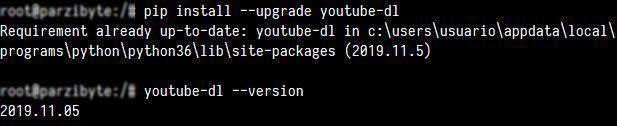
Con eso ya has instalado youtube-dl y estás listo para descargar vídeos de YouTube.
Sintaxis para descargar de YouTube
youtube-dl [OPTIONS] URL [URL...]
La sintaxis es sencilla, ejecutas:
youtube-dl
Y le puedes pasar múltiples opciones como el formato del vídeo o la calidad. Al final puedes pasar una o múltiples URLs.
Ejemplo sencillo para descargar un vídeo de YouTube con youtube dl
Tenemos el siguiente enlace
https://www.youtube.com/watch?v=zzv2kcc2N-s
Así que lo descargo de la siguiente manera:
youtube-dl https://www.youtube.com/watch?v=zzv2kcc2N-s
Inmediatamente aparecerá el indicador de descarga:
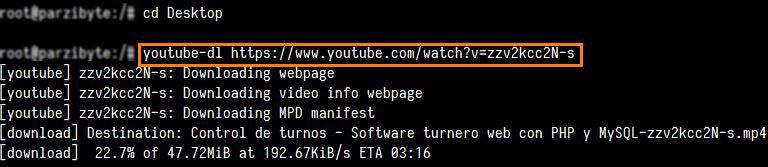
Nota: el vídeo se va a descargar en donde esté abierta la terminal; si quieres puedes navegar a un directorio con cd.
Al terminar la descarga, el vídeo estará en el directorio, listo para ser reproducido.
Los formatos y la calidad de los vídeos
Los vídeos están en diferentes formatos, resoluciones y calidades. Puede que tú necesites una calidad específica, así que puedes listar la extensión y la resolución de los vídeos con la opción -F (mayúscula) usando la siguiente sintaxis:
youtube-dl -F link_de_youtube
En mi caso:
youtube-dl -F https://www.youtube.com/watch?v=zzv2kcc2N-s
Y se listará el número de formato (que debemos tener en cuenta en el siguiente paso) así como la resolución y una nota:
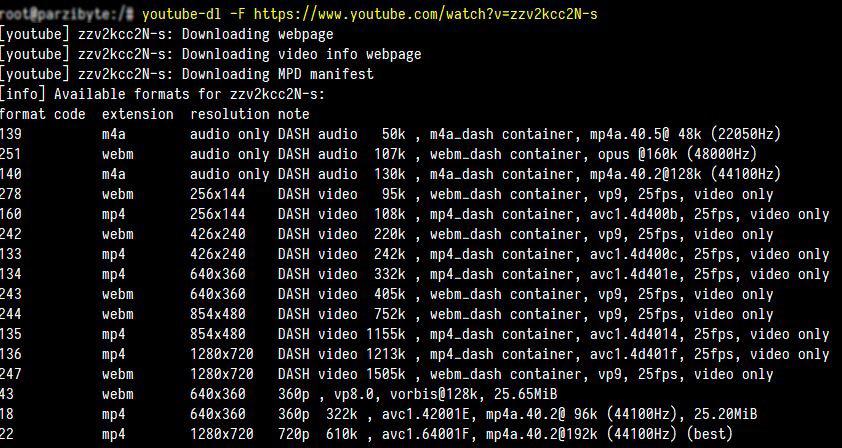
Por ejemplo, la mejor calidad de descarga del vídeo sería el número 22 pues incluso en la nota dice que es best y que la resolución es de 1280x720
En cambio hay formatos que solo tienen vídeo o audio, o menor resolución, por ejemplo el 43 que es webm de 640x360
Nota: todos los vídeos tienen formatos distintos, y aunque en ocasiones son los mismos números siempre es recomendable revisar.
Usar youtube-dl para descargar vídeo con formato y extensión
Así que para descargar un formato específico especificamos con -f (minúscula) el número de formato así:
youtube-dl -f número link_de_youtube
En mi caso si quisiera el formato número 43 sería:
yotube-dl -f 43 https://www.youtube.com/watch?v=zzv2kcc2N-s
De esa manera se descargaría un formato con una menor calidad:

Varios vídeos con youtube dl
Recuerda que puedes pasar varias urls al final. Por ejemplo:
youtube-dl https://www.youtube.com/watch?v=zzv2kcc2N-s https://www.youtube.com/watch?v=IADAHABDAGY
Además de que puedes pasar opciones. Suponiendo que ambos vídeos tienen el formato 43 podría ser así:
youtube-dl -f 43 https://www.youtube.com/watch?v=zzv2kcc2N-s https://www.youtube.com/watch?v=IADAHABDAGY
Así es como puedes pasar 2, 3, 4 e infinitos enlaces de descarga de YT.
Lista de reproducción
youtube-dl también permite la descarga de listas de reproducción, simplemente hay que indicar el URL de la lista en lugar del URL del vídeo.
Por ejemplo:
youtube-dl https://www.youtube.com/playlist?list=PLat1rFhO_zZiHWh09JLx5RHJldC0jQwfM
Recuerda que la lista de reproducción que vas a descargar con youtube-dl debe tener el formato de la URL de youtube /playlist?list=ID_AQUÍ

Bonus: leer de archivo de texto con enlaces usando youtube-dl
La herramienta de youtube-dl es tan poderosa que permite descargar todos los enlaces contenidos en un archivo de texto. Para ello debemos colocar los enlaces en un archivo, los mismos deben estar separados por líneas, así:
# Soy un comentario
; También soy un comentario
] Igual soy un comentario
https://www.youtube.com/watch?v=zzv2kcc2N-s
https://www.youtube.com/watch?v=IADAHABDAGY
Si te fijas podemos usar # ; y ] para indicar un comentario. Ahora ejecutamos:
youtube-dl -a archivo
En mi caso:
youtube-dl -a enlaces.txt
Con la siguiente salida:

De este modo youtube-dl leerá el contenido del archivo y descargará cada enlace.
Conclusión
Así es como termina esta introducción al uso de la poderosa herramienta de youtube-dl para descargar vídeos. En próximos tutoriales traeré dos cosas:
- Cómo convertir los vídeos automáticamente a audio MP3
- Realizar una búsqueda y descargar vídeos según los resultados de búsqueda
Mientras tanto puedes suscribirte a mi blog en la parte derecha. Por cierto, aquí dejo el enlace al repositorio de GitHub del proyecto.